





Domů » Články »
Apple si pro nás na své Keynote, která se konala v pondělí 21. března, připravil novou aktualizaci v podobě iOS 9.3. Ta přinesla hned několik zajímavých funkcí. Jednou z těchto funkcí je nová ochrana poznámek, které se budeme v dnešním článku věnovat.
První krok k úspěchu
Jestliže si chcete své poznámky zaheslovat, musíte si nejprve nějakou poznámku vytvořit. Jedná se vlastně o váš vůbec první krok, neboť bez toho své myšlenkové pochody nezabezpečíte.

Jakmile vytvoříte jednu ze svých poznámek, klepněte na ikonu Sdílet, která se nachází v pravém horním rohu – ikona se na iPhonu a iPadu nachází zhruba ve stejném místě. Zde se nachází kýžená ikona v podobě uzavřeného zámku. Na ten též klepněte.
Nad svým heslem se zamyslete
Vámi zvolená volba vyvolá panel s dotazem k vytvoření a ověření hesla. Abyste své poznámky zabezpečili co nejlépe, doporučuji použít takové heslo, které nikde jinde nepoužíváte – vytvořit zcela nové. Pokud si svým novým heslem nebudete stoprocentně jisti, můžete k heslu vytvořit též nápovědu, která se v případě zapomenutého hesla může hodit. Samozřejmě si zde můžete nastavit, zda k odemčení poznámek použijete Touch ID, či nikoliv.
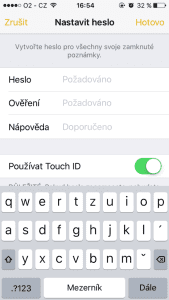
Po nastavení bezpečnostního hesla se ocitnete zpět ve své původní poznámce. Na první pohled se zdá, že se nic nezměnilo. Ovšem opak je pravdou. V pravém horním rohu se vám nově zobrazila ikona v podobě odemčeného zámku. Ta značí, že je vaše poznámka právě odemčená. Pokud ji chcete uzamknout, na zámek klepněte. Jestliže se chcete vrátit zpět k poznámce, musíte zadat heslo, popřípadě použít otisk svého prstu.
Jak uzamknout všechny poznámky
V kýžené aplikaci můžete své myšlenkové pochody zamykat nejen jednotlivě, ale též hromadně. Jestliže tedy chcete zamknout všechny své poznámky, postupujte podle následujícího postupu.
Nejprve si aplikaci Poznámky otevřete a následně přejděte do seznamu poznámek. Ve spodní části se nachází tlačítko Zamknout, na které klikněte. Tímto je vaše práce u konce, neboť jsou veškeré vaše poznámky zabezpečené.
Jak na odemykání poznámek
Čas od času se vám stane, že budete chtít své poznámky odemknout. K odemčení oken poznámky můžete použít nejen klasický kód, ale také Touch ID, tedy pouze v případě, že tuto technologii vaše zařízení podporuje.
Abyste odemkli své myšlenkové pochody, musíte nejprve přejít do aplikace, kde si uzamčenou poznámku vyberete a poté ji otevřete. V dalším kroku klikněte na tlačítko Zobrazit poznámku a zadejte vámi zvolené heslo či použijte váš otisk prstu pomocí Touch ID.
Jakmile tímto způsobem odemknete jednu poznámku, odemknou se i všechny právě uzamčené. Po uzavření kýžené aplikace se poznámky automaticky uzamknou, tedy pouze ty, u kterých je zámek nastaven.






Domů » Články »
Odemykejte svůj MAC pomocí čtečky otisku prstu
Samsung Galaxy Note 6 má přijít s konektorem USB-Type C
Stiknutím klávesy J se přesunete na starší článek, klávesa K vás přesune na novější.
💡 Získejte Dotekománie Premium a využijte web naplno.
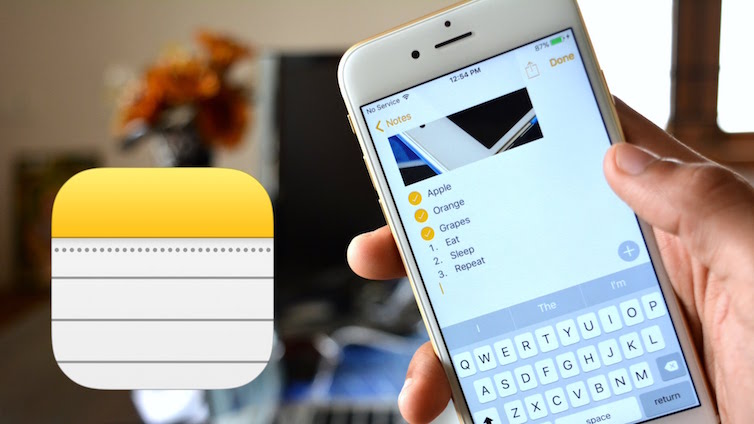
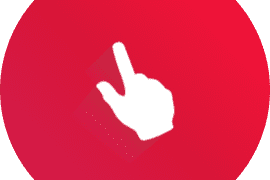

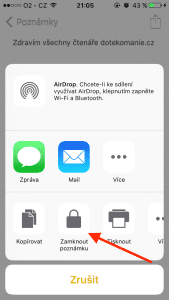



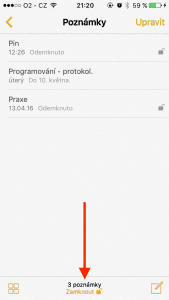

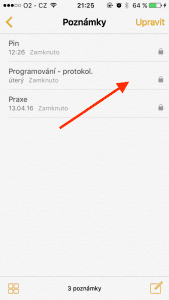
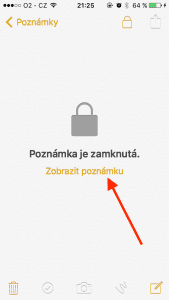










Komentáře